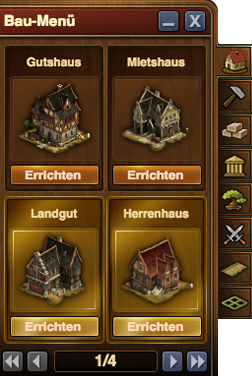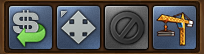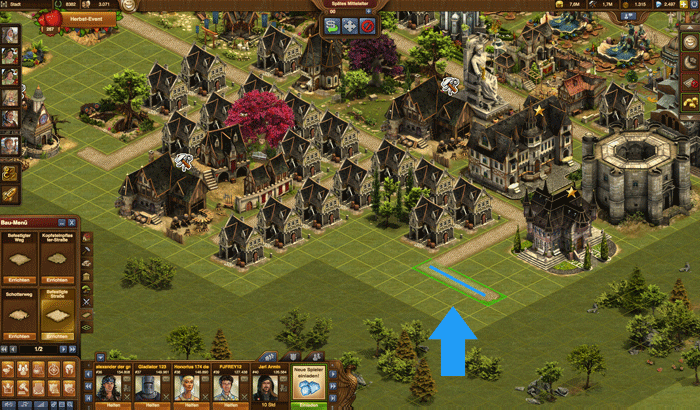Bau-Menü: Unterschied zwischen den Versionen
Kiwi (Diskussion | Beiträge) K (Kiwi verschob die Seite The building menu nach Bau-Menü) |
Kiwi (Diskussion | Beiträge) Keine Bearbeitungszusammenfassung |
||
| Zeile 1: | Zeile 1: | ||
[[File:Bulding menu1.png]] | [[File:Bulding menu1.png]] | ||
| Zeile 5: | Zeile 4: | ||
== | == Einleitung == | ||
Im Bau-Menü findest du alle Gebäude, die du bereits durch Forschung freigeschaltet hast. Es gibt verschiedene Gebäudearten - Wohn-, Produktions-, Güter-, Kultur-, Militärgebäude und Dekorationen. Du kannst auch Erweiterungen bauen um deine Stadt zu vergrößern. | |||
Mehr über die Gebäudetypen erfährst du [[Gebäude|hier]] | |||
[[File:Building menu top.PNG]] | [[File:Building menu top.PNG]] | ||
Wenn das Bau-Menü aktiv ist, hast du oben in der Mitte außerdem drei Buttons: Verkaufen, Bewegen und Abbrechen. | |||
== | == Ein Gebäude errichten == | ||
Öffne das Bau-Menü und klicke auf das gewünschte Gebäude. Hier möchten wir ein Mehrgeschossiges Haus bauen und wählen dafür die Wohngebäude aus, um alle verfügbaren Gebäude dieser Kategorie zu sehen. | |||
[[File:Build House.png]] | [[File:Build House.png]] | ||
| Zeile 23: | Zeile 22: | ||
Vorausgesetzt du hast genug Münzen, Vorräte, Bauplatz (und Bevölkerung), kannst du das Gebäude nun in der Stadt platzieren. | |||
== | == Ein Gebäude verschieben == | ||
Klicke auf verschieben und dann auf das Gebäude, das du verschieben möchtest. Platziere das Gebäude dann auf seiner neuen Position. Sofern ein Gebäude dafür im Weg sein sollte, wird dein Gebäude platziert und du musst für das vorher dort platzierte Gebäude einen neuen Platz suchen. | |||
== Ein Gebäude verkaufen == | |||
Klicke auf den Verkaufen-Button und dann auf das gewünschte Gebäude. Du musst dann den Verkauf nochmal bestätigen. | |||
== Straßen bauen == | |||
Um Straßen zu bauen, klicke auf eine verfügbare Straße und wähle einen Startpunkt in der Stadt. Dann ziehe die Maus auf den gewünschten Endpunkt. | |||
[[File:Build Road.png]] | [[File:Build Road.png]] | ||
Es erscheint eine grüne Linie zwischen den beiden Punkten und mit einem Klick wird die gesamte Straße gebaut. | |||
== Eine Erweiterung platzieren == | |||
Klicke auf eine Erweiterung und platziere sie an eine geeignete Stelle. Alle Erweiterungen haben eine Größe von 4x4 und können nur an bereits erschlossenen Bauplatz angrenzen. | |||
Version vom 8. September 2016, 12:05 Uhr
Einleitung
Im Bau-Menü findest du alle Gebäude, die du bereits durch Forschung freigeschaltet hast. Es gibt verschiedene Gebäudearten - Wohn-, Produktions-, Güter-, Kultur-, Militärgebäude und Dekorationen. Du kannst auch Erweiterungen bauen um deine Stadt zu vergrößern.
Mehr über die Gebäudetypen erfährst du hier
Wenn das Bau-Menü aktiv ist, hast du oben in der Mitte außerdem drei Buttons: Verkaufen, Bewegen und Abbrechen.
Ein Gebäude errichten
Öffne das Bau-Menü und klicke auf das gewünschte Gebäude. Hier möchten wir ein Mehrgeschossiges Haus bauen und wählen dafür die Wohngebäude aus, um alle verfügbaren Gebäude dieser Kategorie zu sehen.
Vorausgesetzt du hast genug Münzen, Vorräte, Bauplatz (und Bevölkerung), kannst du das Gebäude nun in der Stadt platzieren.
Ein Gebäude verschieben
Klicke auf verschieben und dann auf das Gebäude, das du verschieben möchtest. Platziere das Gebäude dann auf seiner neuen Position. Sofern ein Gebäude dafür im Weg sein sollte, wird dein Gebäude platziert und du musst für das vorher dort platzierte Gebäude einen neuen Platz suchen.
Ein Gebäude verkaufen
Klicke auf den Verkaufen-Button und dann auf das gewünschte Gebäude. Du musst dann den Verkauf nochmal bestätigen.
Straßen bauen
Um Straßen zu bauen, klicke auf eine verfügbare Straße und wähle einen Startpunkt in der Stadt. Dann ziehe die Maus auf den gewünschten Endpunkt.
Es erscheint eine grüne Linie zwischen den beiden Punkten und mit einem Klick wird die gesamte Straße gebaut.
Eine Erweiterung platzieren
Klicke auf eine Erweiterung und platziere sie an eine geeignete Stelle. Alle Erweiterungen haben eine Größe von 4x4 und können nur an bereits erschlossenen Bauplatz angrenzen.